ملاحظة: تم تحقيق الغرض المطلوب من هذه المقالة وستتم إزالتها قريباً. لمنع مشاكل "لم يتم العثور على الصفحة"، نقوم بإزالة الارتباطات التي نعرف ماهيتها. إذا قمت بإنشاء ارتباطات تؤدي إلى هذه الصفحة، يُرجى إزالتها وسنقوم معاً بالحفاظ على اتصال الويب.
يتحكم تخطيط لوحه المفاتيح الخاص بك في الأحرف التي تظهر علي الشاشة عند الضغط علي المفاتيح الموجودة علي لوحه المفاتيح. تسمح لك التخطيطات بكتابه الأحرف الموجودة في اللغة المحددة بالضغط علي مفتاح واحد ، وأضافه علامات التشكيل مثل عله (ä) في اللغة المانيه والعلامة (ñ) في الاسبانيه.
قد تتغير بعض مفاتيح لوحه المفاتيح الخاصة بك عند تطبيق تخطيط لوحه مفاتيح مختلف. يتم عرض "لوحه مفاتيح اللغة الانجليزيه" و "لوحه المفاتيح اليونانية" أدناه. تعطي المفاتيح نفسها الأحرف المختلفة التي تراها ، استنادا إلى اللغة التي حددتها.
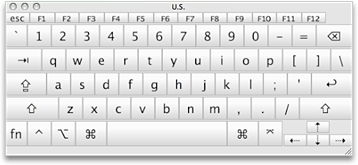
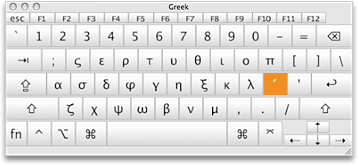
هل تبحث عن معلومات حول ادراج أحرف أو رموز خاصه ؟
إذا أردت فقط ادراج رمز أو حرف مميز ، فقم بأحد الإجراءات التالية:
-
انقر فوق رمز متقدم علي علامة التبويب ادراج ، واختر الخط الذي يتضمن رمزك ، وانقر فوق الرمز الذي تريده ، ثم انقر فوق ادراج.
-
لادراج حرف مميز ، اضغط باستمرار علي مفتاح لأسفل حتى يتم عرض الأحرف البديلة الخاصة به ، ثم انقر فوق الحرف الذي تريده.
-
لاستخدام التصحيح التلقائي لرموز معينه أو بعض الأحرف في Word ، راجع التدقيق الإملائي التلقائي ، وقم بادراج النص والرموز في Word 2016 For Mac.
-
لادراج رمز المشاعر والرموز الأخرى عبر واجهه Mac ، راجع كيفيه كتابه التمييز ورمز المشاعر والرموز علي جهاز Mac .
يستخدم Office إعدادات اللغة في تفضيلات Mac OS X لتحديد تخطيط لوحه المفاتيح الذي تستخدمه. يمكنك تغيير تخطيط لوحه المفاتيح ، بالاضافه إلى تنسيقات التاريخ والوقت والرقم والقياس ، لمطابقه اللغة والمعايير الاقليميه.
ملاحظة: تشرح هذه المقالة اجراء تغيير اللغات في نظام التشغيل Mac OS X 10.10 (Yosemite). إذا كان لديك إصدار آخر من نظام التشغيل Mac OS X ، فراجع تعليمات Apple.
انقر فوق الرؤوس أدناه للحصول علي مزيد من المعلومات
-
على قائمة Apple، انقر فوق System Preferences (تفضيلات النظام).
-
انقر فوق اللغة والمنطقة، ثم انقر فوق تفضيلات لوحة المفاتيح.
-
انقر فوق +، وحدد اللغة التي تريدها ، ثم انقر فوق أضافه.
-
حدد خانه الاختيار إظهار قائمه الإدخال في شريط القوائم .


-
انقر فوق قائمه الإدخال ، وحدد تخطيط لوحه مفاتيح جديدا لبدء الكتابة بتلك اللغة.
قد يكون من الصعب تذكر المفاتيح التي تغيرت عند تطبيق تخطيط لوحه مفاتيح جديد. شغل لوحه المفاتيح & عارض الأحرف لعرض خريطة للتخطيط الحالي لاستخدامها كمرجع اثناء الكتابة.
-
من قائمه الإدخال في شريط القوائم ، اختر مصدر الإدخال للغة التي تريد عرض لوحه المفاتيح الخاصة بها.
-
اختر إظهار عارض لوحه المفاتيح من قائمه الإدخال.
ملاحظة: إذا لم يكن الأمر ظاهرا ، فانتقل إلى قائمه Apple > تفضيلات النظام > لوحه المفاتيح > لوحه&المفاتيح
-
اضغط علي المفتاح الموجود علي لوحه المفاتيح التي تتوافق مع الحرف الذي يظهر في عارض لوحه المفاتيح ، أو انقر فوق المفاتيح في عارض لوحه المفاتيح.
اضغط علي مفتاح التعديل أو مجموعه من مفاتيح التعديل ، للاطلاع علي الأحرف الخاصة أو الرموز التي يمكنك كتابتها. علي سبيل المثال ، اضغط باستمرار علي المفتاح Option أو الخيار ومفتاح Shift.
يمكنك تغيير التنسيق المستخدم لعرض المعلومات (مثل التواريخ والأوقات والعملات والقياسات) بحيث يتطابق مع المعايير أو اللغة المستخدمة في البلد أو المنطقة التي تقع فيها. علي سبيل المثال ، إذا كنت تعمل علي المستندات باللغتين الفرنسية والانجليزيه ، فيمكنك تغيير التنسيق إلى الفرنسية بحيث يمكنك عرض العملة باليورو أو عرض التواريخ بتنسيق اليوم/الشهر/السنه.
-
في قائمه Apple ، انقر فوق تفضيلات النظام >اللغة & المنطقة.
-
نفّذ أياً مما يلي:
|
من أجل |
قم بما يلي |
|
تحديث تنسيقات التاريخ والوقت والأرقام والعملة والقياس استنادا إلى منطقتك الجغرافية |
في القائمة المنبثقة المناطق ، حدد المنطقة التي تريدها. |
|
تغيير الطريقة التي يتم بها تنسيق التاريخ |
انقر فوق القائمة المنبثقة التقويم لاختيار تقويم مختلف. انقر فوق القائمة المنبثقة اليوم الأول من الأسبوع لاختيار يوم أول من الأسبوع. انقر فوق الزر خيارات متقدمة ، ثم في علامة التبويب التواريخ ، أعد ترتيب عناصر التاريخ لإظهار الطريقة التي تريد بها تنسيق التاريخ. |
|
تغيير الطريقة التي يتم بها تنسيق الوقت |
في علامة التبويب الأوقات ، أعد ترتيب العناصر الزمنيه لإظهار الطريقة التي تريد بها تنسيق الوقت. |
|
تغيير طريقه تنسيق الأرقام والعملات |
في علامة التبويب عام ، انقر فوق القائمة المنبثقة العملة لتغيير العملة الافتراضية. انقر فوق القائمة المنبثقة وحدات القياس لتغيير وحده القياس الافتراضية. |










